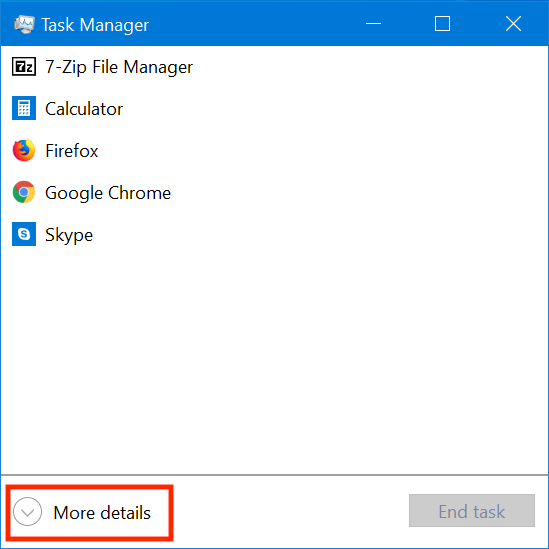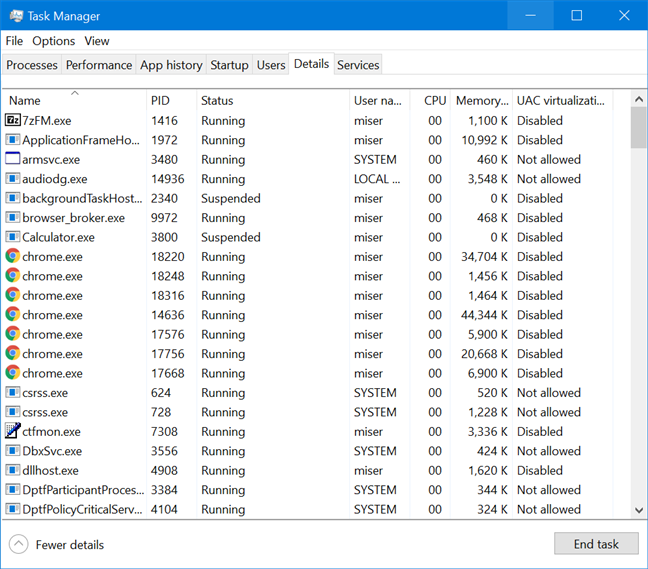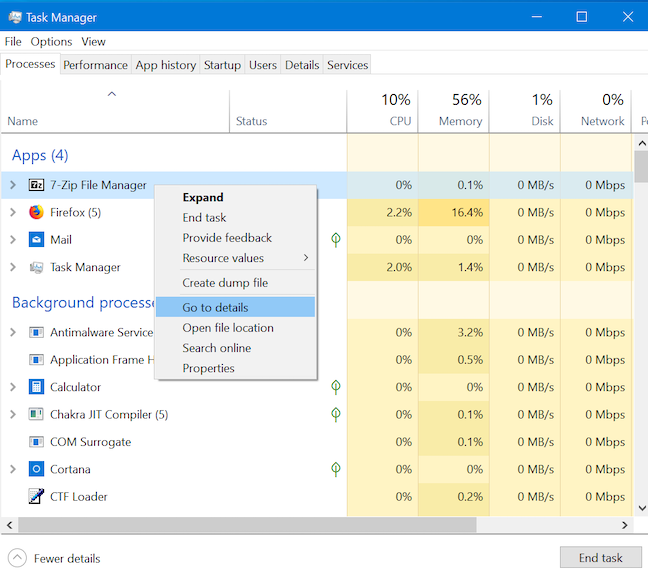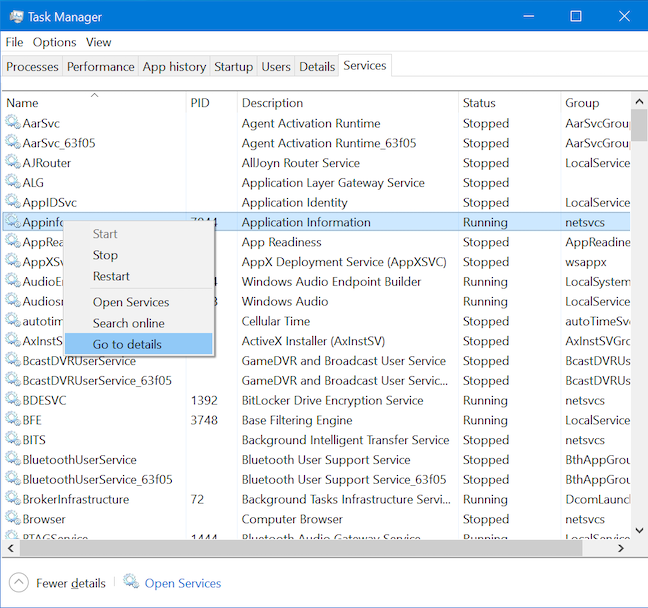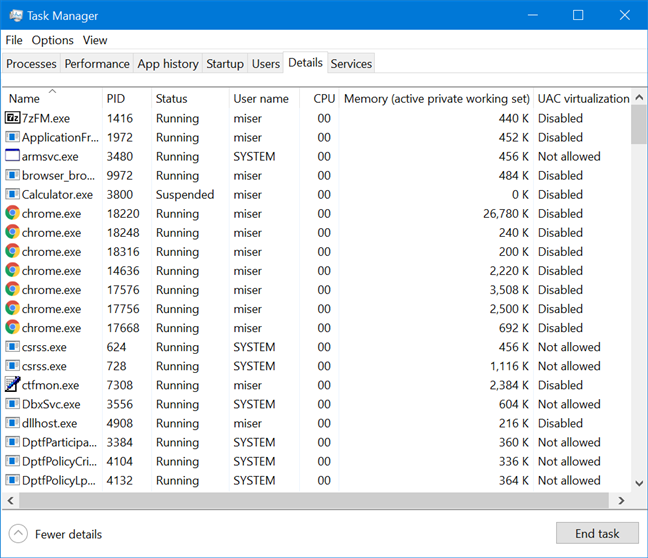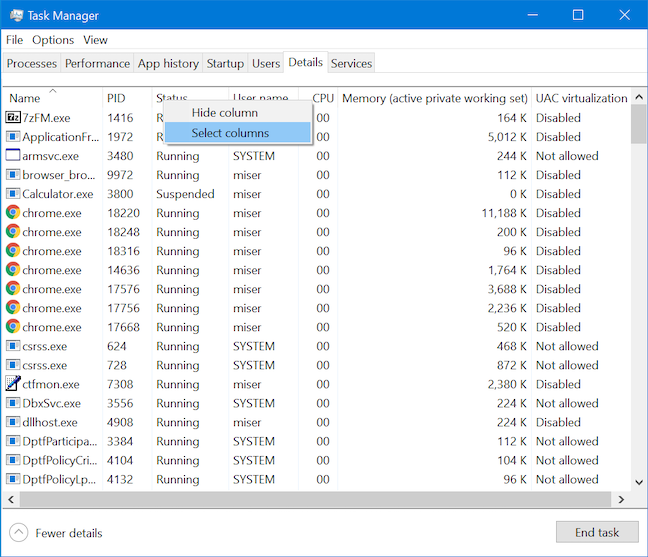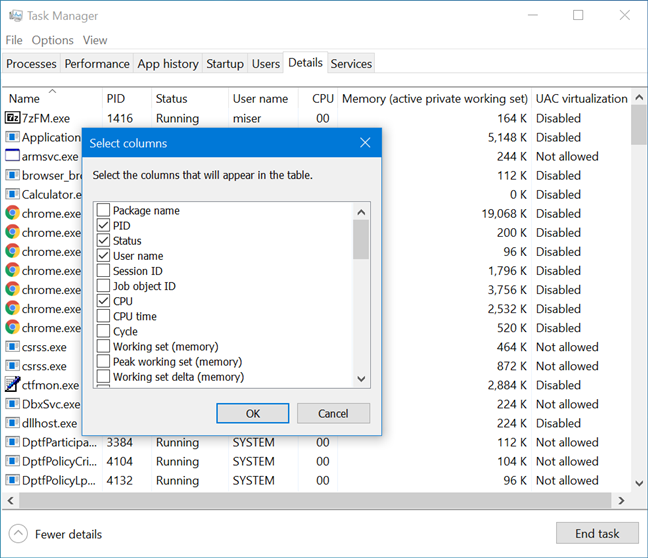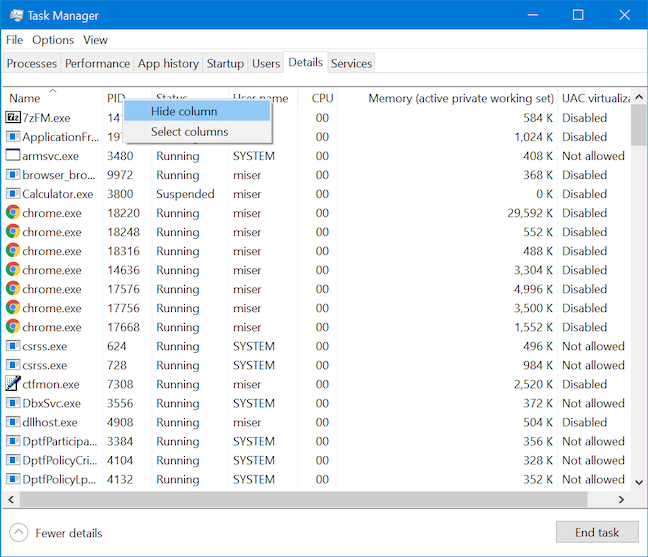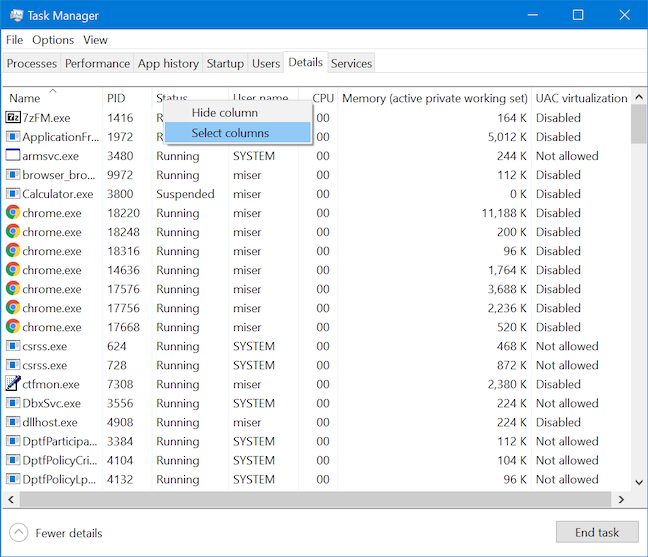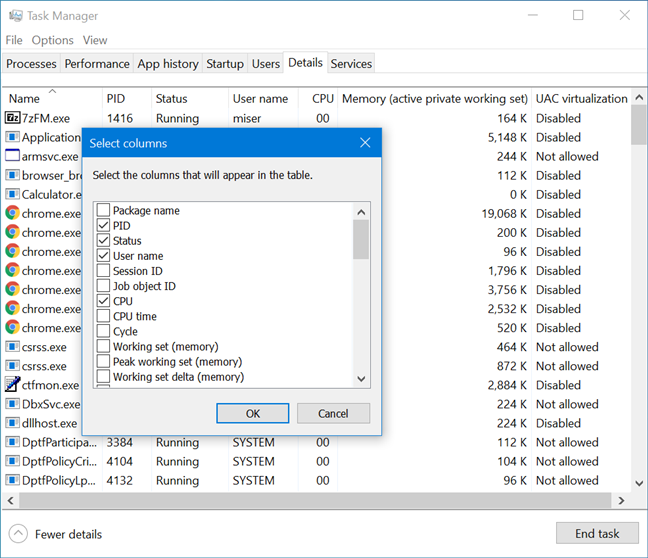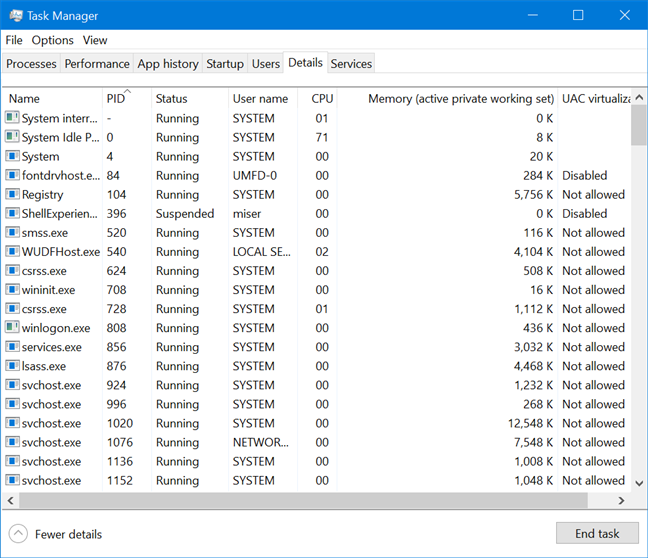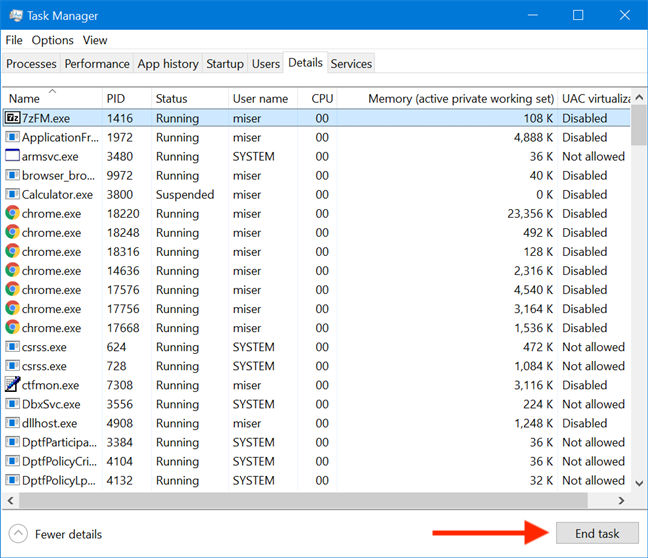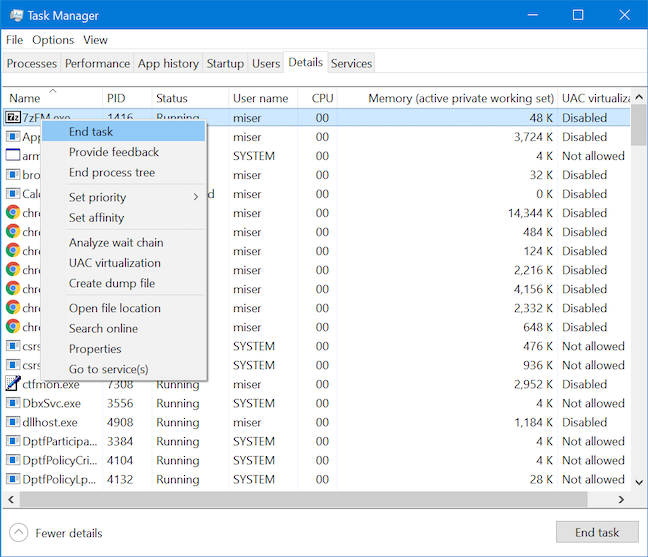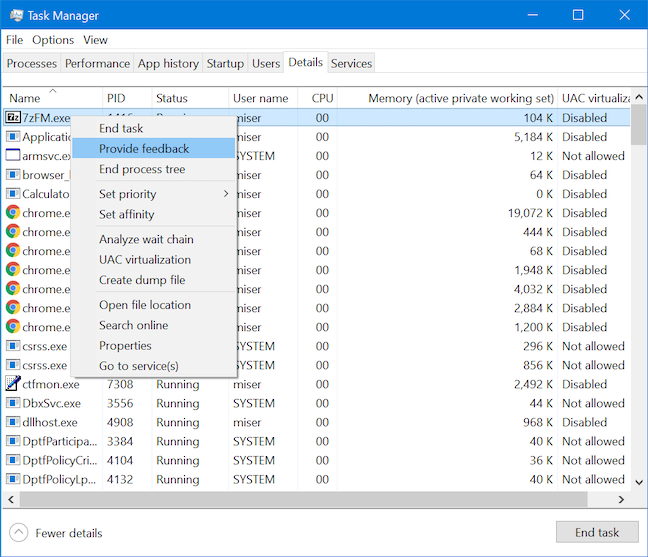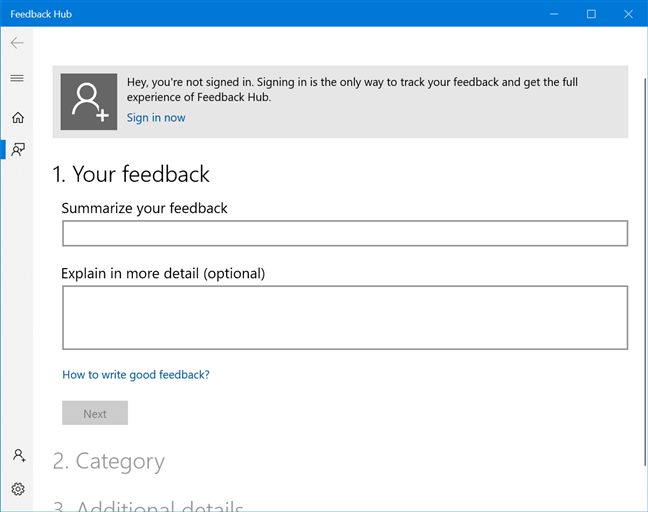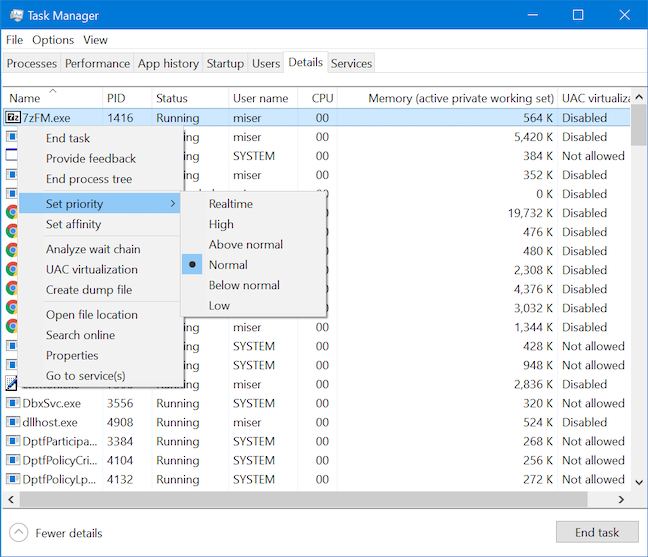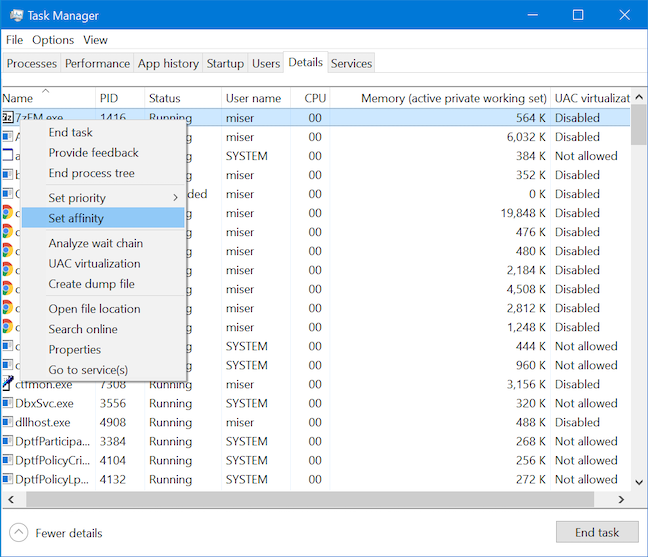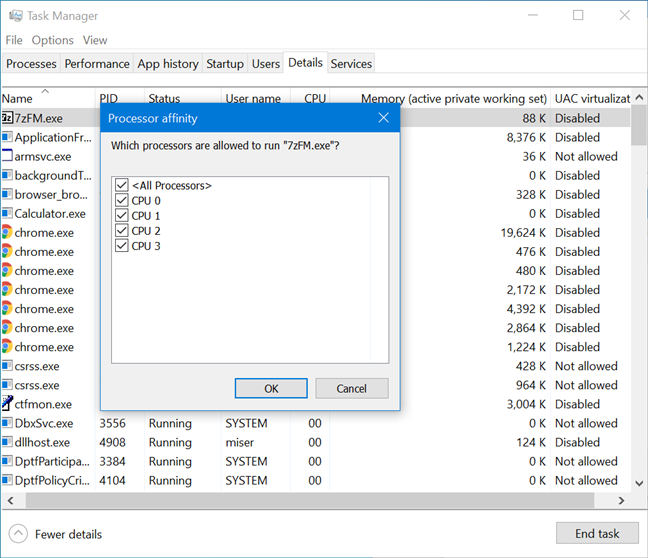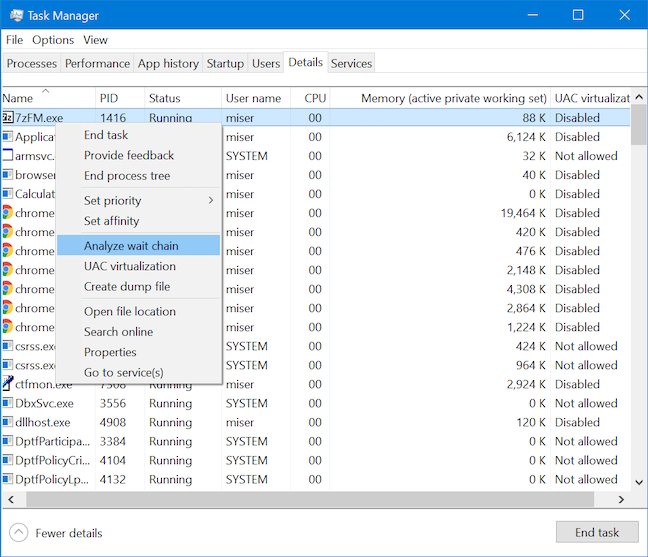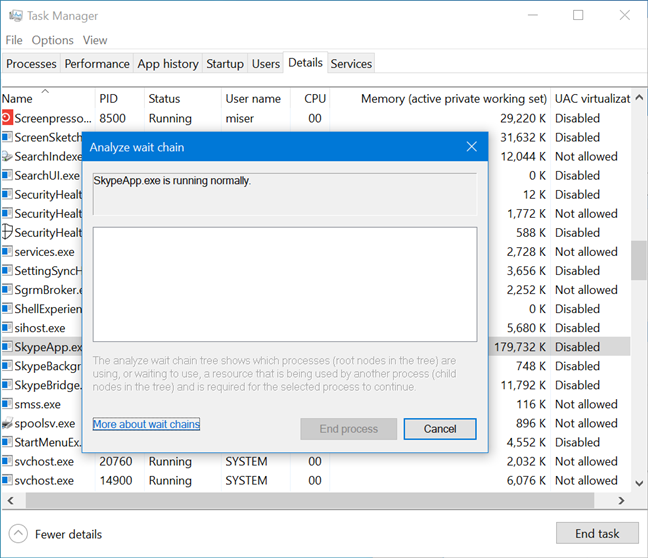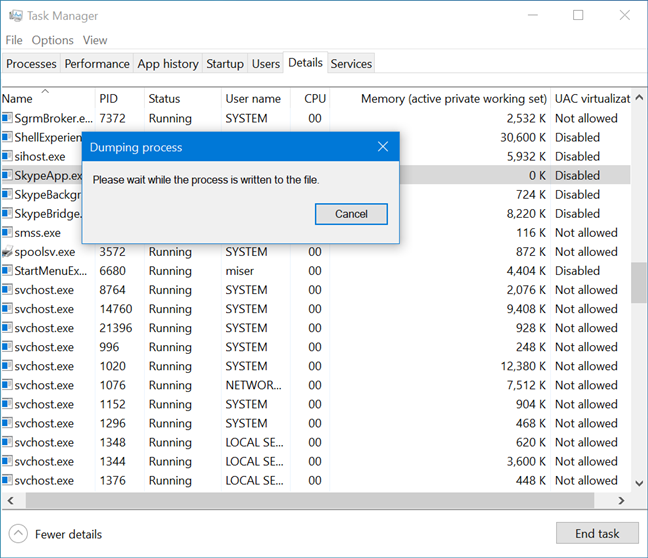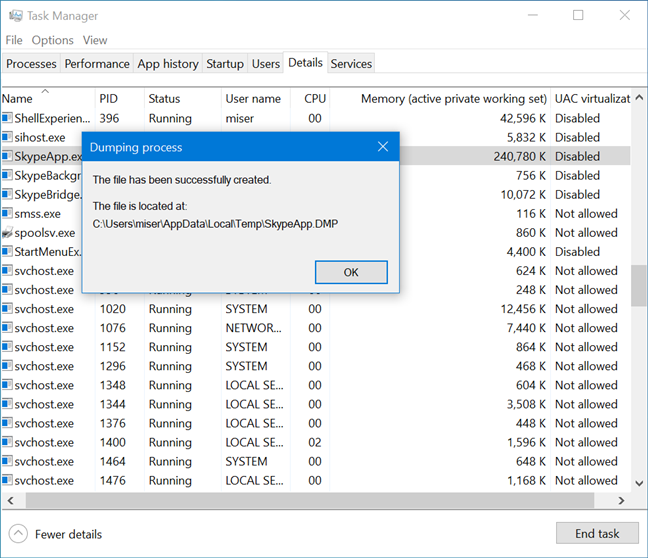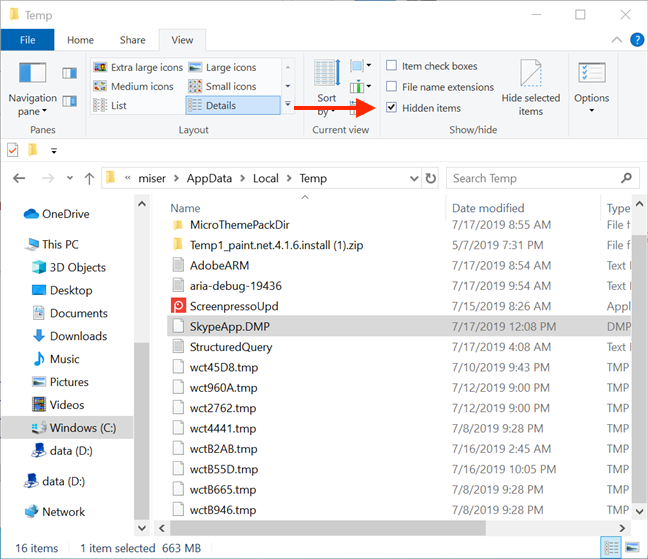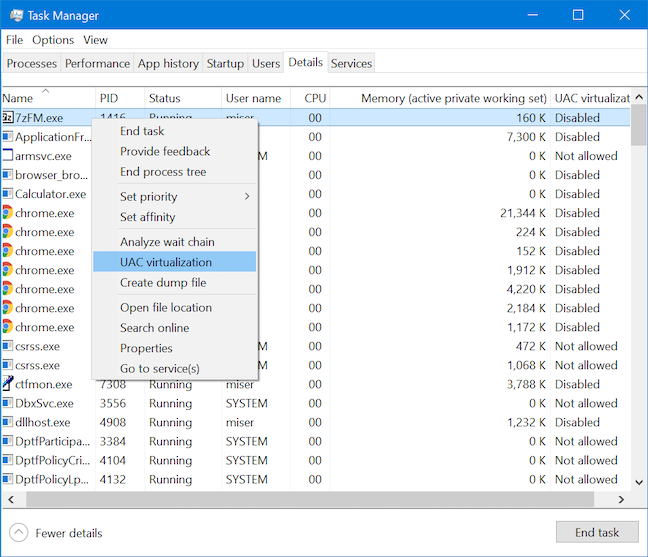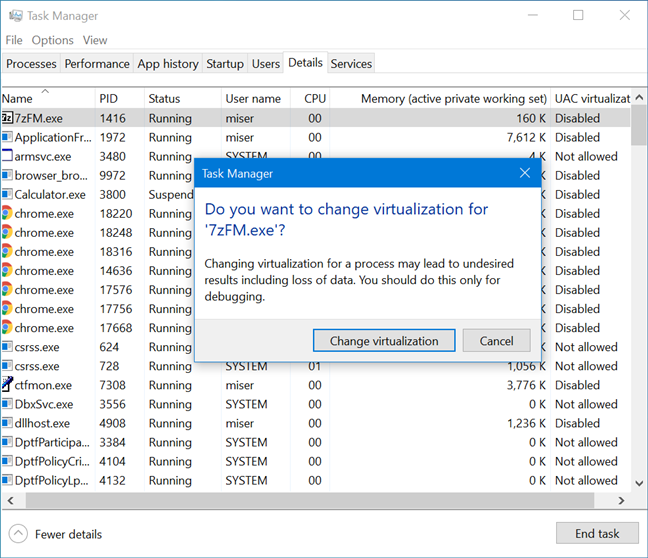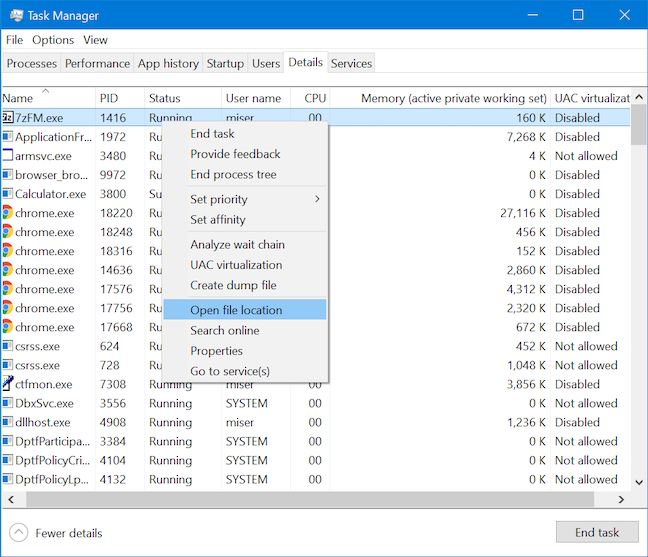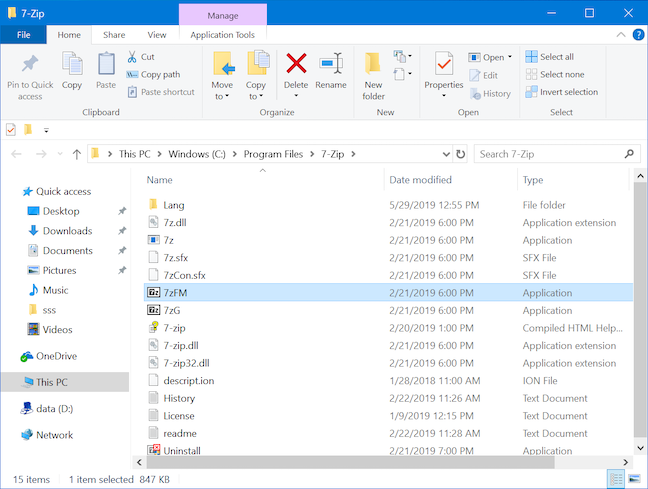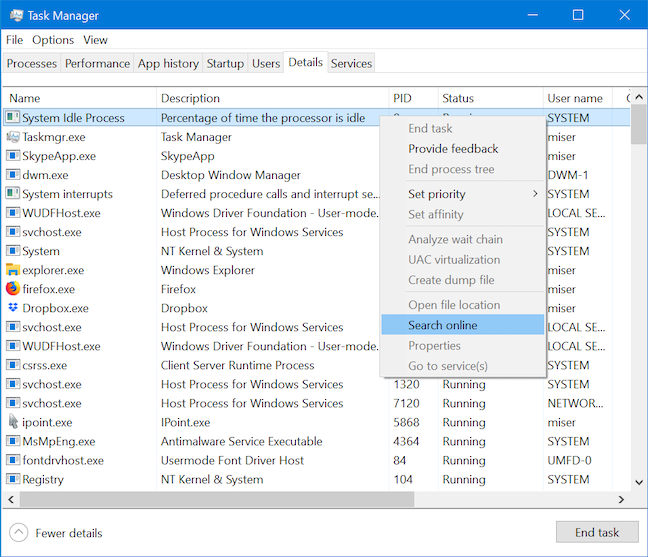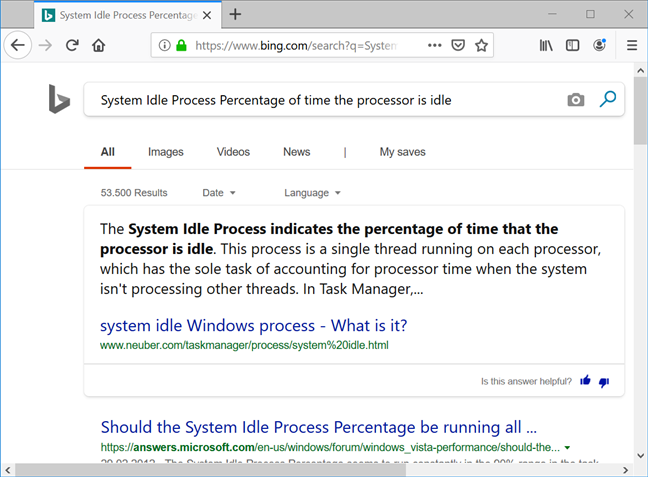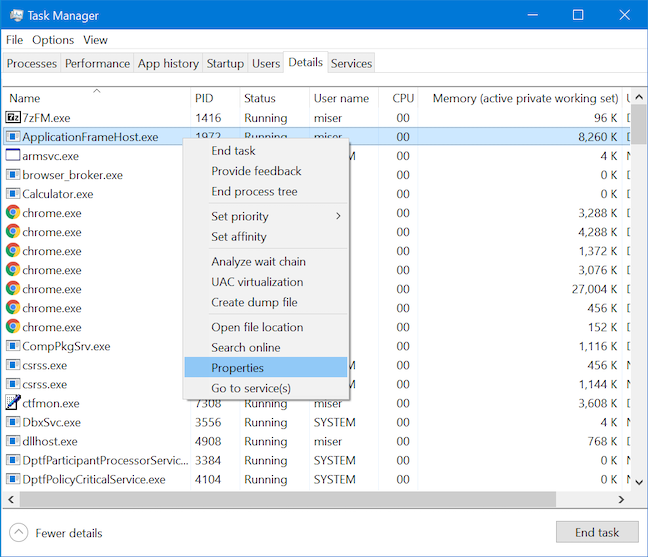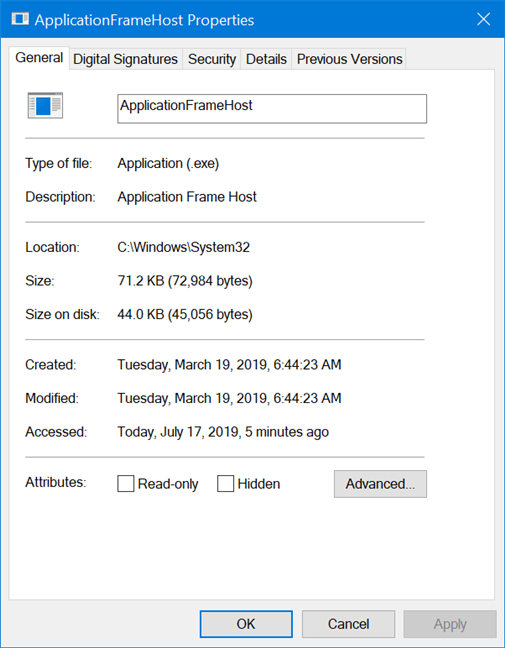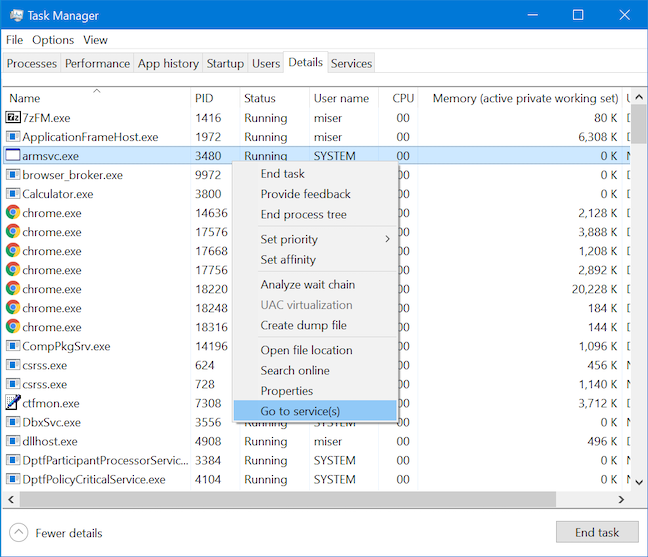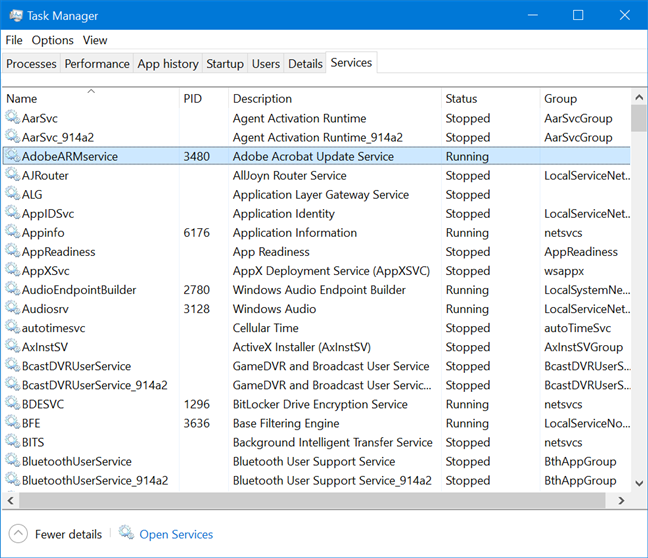Bien que l'onglet Processus du Gestionnaire des tâches offre des informations détaillées sur la façon dont les programmes utilisent les ressources système, c'est l' onglet Détails qui vous permet de découvrir tout ce que vous devez savoir sur l'exécution des processus (et plus encore). L'onglet Détails du Gestionnaire des tâches fournit des données généreuses sur chaque processus en cours d'exécution sur votre ordinateur ou appareil Windows 10, et il peut être utile lors d'un dépannage avancé. Dans ce didacticiel, nous passons en revue l'énorme quantité d'informations qu'il offre et ce qu'il peut faire :
Contenu
- Tout d'abord, accédez à l'onglet Détails dans le Gestionnaire des tâches de Windows 10
- Les données par défaut affichées dans l'onglet Détails du Gestionnaire des tâches dans Windows 10
- Les colonnes supplémentaires que vous pouvez ajouter à l'onglet Détails du Gestionnaire des tâches dans Windows 10
- Masquer les colonnes de la vue dans l'onglet Détails du gestionnaire de tâches
- Options de tri dans l'onglet Détails du gestionnaire de tâches
- Terminez les processus à partir de l'onglet Détails du Gestionnaire des tâches dans Windows 10
- Fournir des commentaires sur un processus à Microsoft à partir de l'onglet Détails du gestionnaire de tâches
- Comment modifier la priorité d'un processus à partir de l'onglet Détails du Gestionnaire des tâches
- Lier un processus à un processeur particulier à partir de l'onglet Détails du Gestionnaire des tâches
- Résoudre les problèmes de processus à l'aide de l'onglet Détails du Gestionnaire des tâches
- Activer la virtualisation des processus UAC dans l'onglet Détails du gestionnaire de tâches
- Trouver l'emplacement d'un processus en cours d'exécution à partir de l'onglet Détails du Gestionnaire des tâches
- Recherchez un processus inconnu à l'aide de l'onglet Détails du gestionnaire de tâches de Windows 10
- Afficher les propriétés d'un processus à partir de l'onglet Détails du gestionnaire de tâches
- Passez à l'onglet Services pour voir tous les services associés à un processus à partir de l'onglet Détails du gestionnaire de tâches
- À quel point l'onglet Détails de votre gestionnaire de tâches est-il encombré ?
REMARQUE : Les captures d'écran et les instructions de ce guide s'appliquent à la mise à jour Windows 10 mai 2019 ou plus récente . Si vous ne savez pas quelle version de Windows 10 vous avez, lisez : Comment vérifier la version de Windows 10, la version du système d'exploitation, l'édition ou le type .
Tout d'abord, accédez à l'onglet Détails dans le Gestionnaire des tâches de Windows 10
Pour commencer, lancez le gestionnaire de tâches . Nous avons utilisé le raccourci clavier "Ctrl + Maj + Échap " . Cliquez ou appuyez sur Plus de détails si le Gestionnaire des tâches démarre dans sa vue compacte .
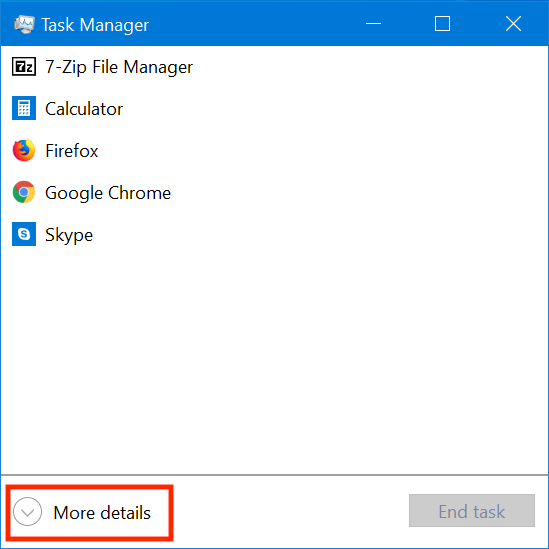
Ouvrez la version complète du Gestionnaire des tâches en cliquant sur Plus de détails
Ensuite, cliquez ou appuyez sur l' onglet Détails .
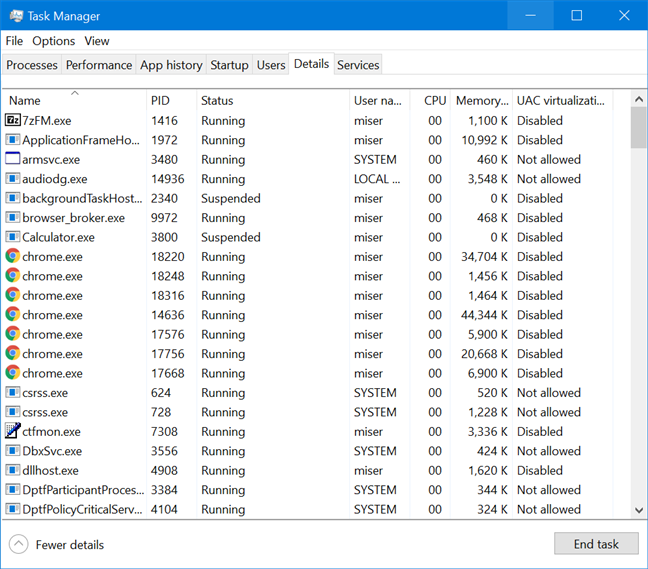
L'onglet Détails dans la version complète du gestionnaire de tâches
Si vous avez besoin d'accéder à plus de détails pour un processus spécifique, cliquez dessus avec le bouton droit de la souris ou appuyez longuement dessus dans l' onglet Processus , puis cliquez ou appuyez sur « Aller aux détails » pour ouvrir l' onglet Détails .
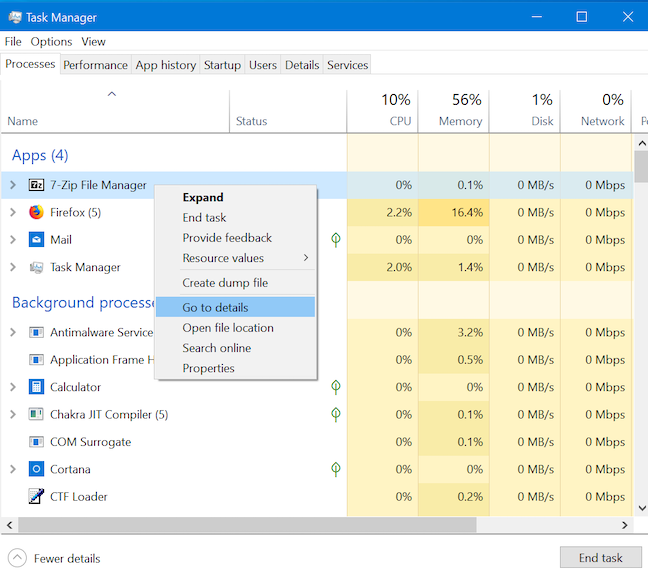
Obtenir plus de détails sur un processus en cours d'exécution dans le gestionnaire de tâches
Vous pouvez faire la même chose à partir de l' onglet Services , en cliquant avec le bouton droit de la souris ou en appuyant longuement sur n'importe quel service en cours d'exécution, puis en cliquant ou en appuyant sur "Accéder aux détails " .
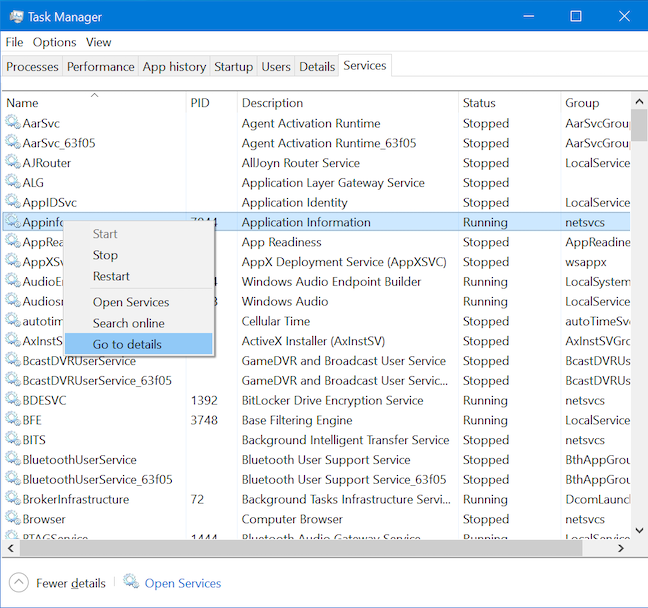
Obtenir plus de détails sur un service en cours d'exécution
Les données par défaut affichées dans l'onglet Détails du Gestionnaire des tâches dans Windows 10
L' onglet Détails du Gestionnaire des tâches de Windows 10 affiche de nombreuses informations lorsque vous y accédez pour la première fois. Vous pourriez vous sentir dépassé au début.
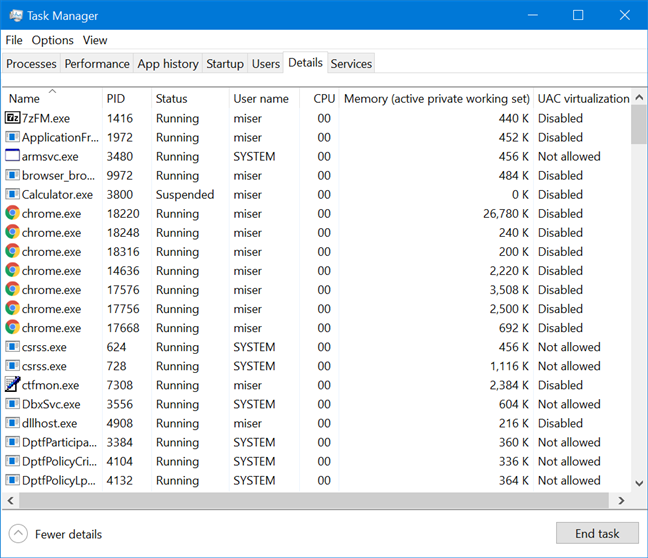
La vue par défaut de l'onglet Détails dans le Gestionnaire des tâches de Windows 10
Ces données sont affichées dans sept colonnes par défaut :
- Nom - Affiche le nom du processus en cours d'exécution. C'est la seule colonne qui ne peut pas être masquée.
- PID - Affiche un numéro d'identification de processus unique. Ces nombres peuvent être utilisés pour faire correspondre un service en cours d'exécution avec une erreur ou un événement qui répertorie le PID.
- Statut - Affiche si un processus est en cours d'exécution ou suspendu. Les applications de la plateforme Windows universelle sont suspendues pour économiser les ressources lorsqu'elles ne sont pas utilisées.
- Nom d'utilisateur - Révèle le nom de l'utilisateur (y compris les comptes système) sous lequel un processus s'exécute.
- CPU - Affiche le pourcentage de CPU utilisé par chaque processus sur tous les cœurs.
- Mémoire (ensemble de travail privé actif) - Affiche la quantité de mémoire utilisée et réservée pour chaque processus, à l'exclusion des données des processus UWP suspendus.
- Virtualisation UAC - Indique si la virtualisation du contrôle de compte d'utilisateur est activée , désactivée ou non autorisée pour chaque processus. Nous reviendrons sur le sujet de la virtualisation UAC plus tard, lorsque nous expliquerons comment l' onglet Détails vous permet de modifier la virtualisation d'un processus.
Les colonnes supplémentaires que vous pouvez ajouter à l'onglet Détails du Gestionnaire des tâches dans Windows 10
Si vous souhaitez ajouter plus d'informations à l'onglet, il y a beaucoup de choix. Pour voir ce que vous pouvez ajouter, cliquez avec le bouton droit ou appuyez longuement sur un en-tête de colonne et cliquez ou appuyez sur Sélectionner des colonnes .
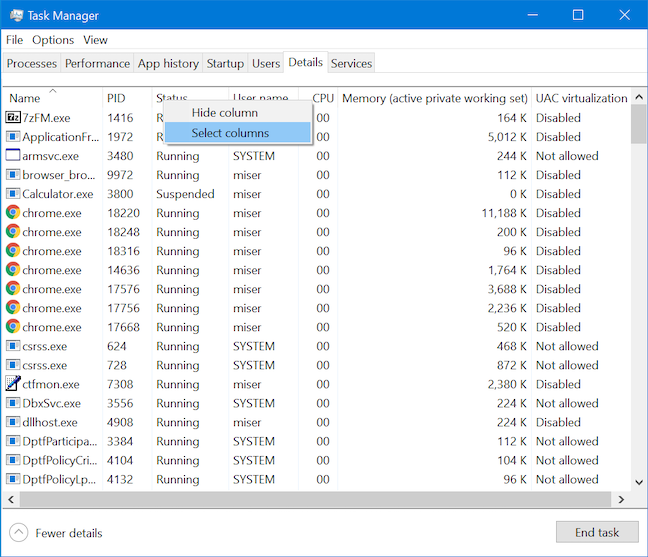
Appuyez sur Sélectionner des colonnes pour commencer à ajouter plus de colonnes à l'onglet Détails
La fenêtre Sélectionner les colonnes s'ouvre, révélant quarante autres colonnes que vous pouvez ajouter à l' onglet Détails , en plus de celles que nous avons déjà parcourues. Sélectionnez simplement ceux que vous souhaitez afficher, puis cliquez sur OK pour les ajouter à l' onglet Détails .
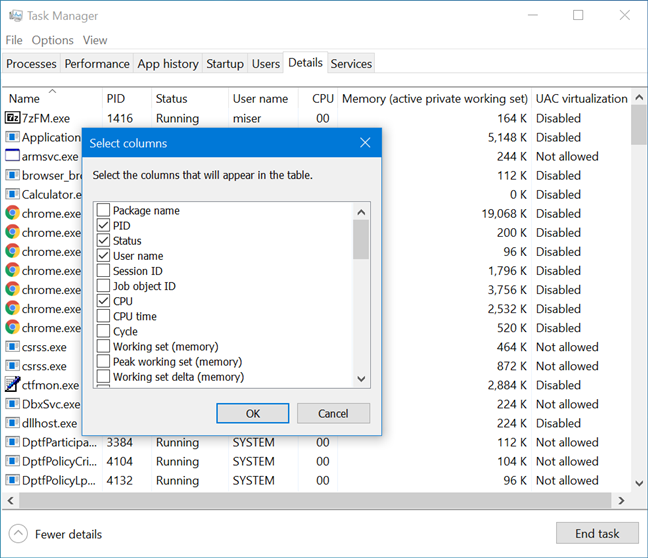
La fenêtre Sélectionner les colonnes affiche un total de quarante-six colonnes facultatives
Passer la souris sur un en-tête de colonne devrait vous donner une idée des données affichées par cette colonne. Voici ce que chacun d'eux montre:
- Nom du package - Affiche le nom d'un package auquel appartient une application UWP. La colonne est vide lorsqu'il s'agit d'applications non UWP.
- ID de session : affiche le numéro unique de la session utilisateur exécutant un processus et peut être mis en correspondance avec le numéro d'identification affiché dans l' onglet Utilisateurs .
- ID d'objet de travail - Affiche l'ID de l'objet de travail dans lequel le processus s'exécute.
- Temps CPU - Révèle le temps processeur total en secondes utilisé par chaque processus depuis le début de son exécution. Ces données sont réinitialisées si un processus est redémarré.
- Cycle - Affiche le pourcentage actuel du temps de cycle CPU qu'un processus utilise.
- Jeu de travail (mémoire) - Affiche la quantité de mémoire physique actuellement utilisée par chaque processus.
- Peak working set (memory) - Affiche la quantité maximale de mémoire physique utilisée par chaque processus.
- Delta du jeu de travail (mémoire) - Affiche la quantité de changement dans la mémoire du jeu de travail que chaque processus a utilisée depuis la dernière actualisation.
- Mémoire (jeu de travail privé) - Affiche la quantité de mémoire utilisée et réservée pour chaque processus, y compris les données des processus UWP suspendus.
- Mémoire (ensemble de travail partagé) - Affiche la quantité de mémoire utilisée par chaque processus, qui peut être utilisée par d'autres processus si nécessaire.
- Commit size - Affiche la quantité de mémoire virtuelle réservée par Windows 10 pour chaque processus.
- Pool paginé - Affiche la quantité de mémoire paginable du noyau allouée par le noyau Windows ou les pilotes pour chaque processus. La mémoire paginable peut être écrite sur un autre support de stockage, comme un disque dur.
- Pool NP - Affiche la quantité de mémoire de noyau non paginable allouée par le noyau Windows ou les pilotes pour chaque processus.
- Défauts de page - Révèle le nombre de défauts de page générés par chaque processus depuis le début de son exécution. Les défauts de page se produisent lorsqu'un processus tente d'accéder à de la mémoire qui n'est pas actuellement allouée au processus.
- PF Delta - Affiche la modification du nombre de défauts de page générés par chaque processus depuis la dernière actualisation.
- Priorité de base - Affiche la priorité actuelle de chaque processus, ce classement déterminant l'ordre dans lequel les threads d'un processus sont planifiés. Nous y reviendrons lorsque nous verrons comment vous pouvez modifier la priorité d'un processus.
- Poignées - Affiche le nombre actuel de poignées ouvertes par chaque processus. Un handle est une ressource système telle qu'un fichier, une clé de registre ou un thread.
- Threads - Affiche le nombre de threads actifs pour chaque processus.
- Objets utilisateur - Affiche le nombre d'objets du gestionnaire de fenêtres que chaque processus utilise. Les objets du gestionnaire de fenêtres incluent les fenêtres, les menus, les curseurs, les dispositions de clavier et les moniteurs.
- Objets GDI - Révèle le nombre d'objets Graphics Device Interface utilisés par chaque processus pour dessiner l'interface utilisateur.
- Lectures d' E/S - Affiche le nombre d'opérations d'entrée/sortie de lecture générées par chaque processus depuis le début de son exécution, y compris les E/S de fichier, de réseau et de périphérique.
- Écritures d' E/S - Affiche le nombre d'opérations d'écriture d'Entrée/Sortie générées par chaque processus depuis le début de son exécution, y compris les E/S de fichier, de réseau et de périphérique.
- I/O other - Affiche le nombre d'opérations d'entrée/sortie non lues et non écrites, générées par chaque processus depuis le début de son exécution — par exemple, les fonctions de contrôle.
- I/O read bytes - Affiche le nombre total d'octets lus par chaque processus dans les opérations d'entrée/sortie.
- Octets d' écriture d'E/S - Affiche le nombre total d'octets écrits par chaque processus dans les opérations d'entrée/sortie.
- Autres octets d'E/S - Révèle le nombre total d'octets qu'un processus a utilisé dans les opérations d'entrée/sortie non lues et non écrites depuis son démarrage — par exemple, les fonctions de contrôle.
- Nom du chemin d'accès à l'image - Affiche le chemin d'accès complet au fichier exécutable correspondant à chaque processus.
- Ligne de commande - Affiche la ligne de commande complète utilisée pour lancer chaque processus, y compris les arguments de ligne de commande.
- Contexte du système d'exploitation - Affiche le système d'exploitation minimal sur lequel chaque processus peut s'exécuter si le fichier manifeste correspondant contient ces informations. Ce champ reste vide pour la plupart des processus, mais peut également afficher des versions plus anciennes de Windows, par exemple Windows Vista, Windows 7.
- Plate -forme - Affiche la plate-forme sur laquelle chaque processus s'exécute : 64 bits ou 32 bits.
- Élevé - Spécifie si le processus s'exécute avec des privilèges d'administrateur (élevés) ou non.
- Description - Affiche une courte description textuelle de ce qu'est le processus.
- Prévention de l'exécution des données - Spécifie si la prévention de l'exécution des données, qui est une fonctionnalité de sécurité, est activée ou désactivée pour chaque processus.
- Contexte d' entreprise - Affiche le contexte de chaque processus lors de son exécution dans la protection des informations Windows (WIP) pour s'assurer que les stratégies de votre organisation sont appliquées et s'exécutent correctement.
- DPI Awareness - Affiche le mode par défaut pour la façon dont l'application interagit avec les affichages à haute résolution (points par pouce).
- Limitation de puissance - Indique si la limitation de puissance est activée ou désactivée pour chaque processus. Certains processus peuvent être automatiquement limités lorsque vous ne les utilisez pas, pour économiser la batterie de votre appareil Windows 10.
- GPU - Affiche l'utilisation la plus élevée sur tous les moteurs de l'unité de traitement graphique.
- Moteur GPU - Partage quel moteur d'unité de traitement graphique est le plus utilisé par chaque processus.
- Mémoire GPU dédiée - Affiche la quantité totale de mémoire graphique dédiée utilisée par chaque processus sur toutes les unités de traitement graphique.
- Mémoire GPU partagée - Affiche la quantité totale de mémoire système utilisée par chaque processus sur toutes les unités de traitement graphique.
Masquer les colonnes de la vue dans l'onglet Détails du gestionnaire de tâches
Comme vous pouvez l'imaginer, l'activation des quarante-six colonnes facultatives peut sérieusement surcharger l' onglet Détails de votre gestionnaire de tâches, il peut donc être plus facile de ne conserver que celles qui vous intéressent. Si vous avez une colonne ouverte dont vous n'avez plus besoin, vous pouvez la masquer en cliquant avec le bouton droit de la souris ou en appuyant longuement sur l'en-tête de la colonne, puis en choisissant Masquer la colonne .
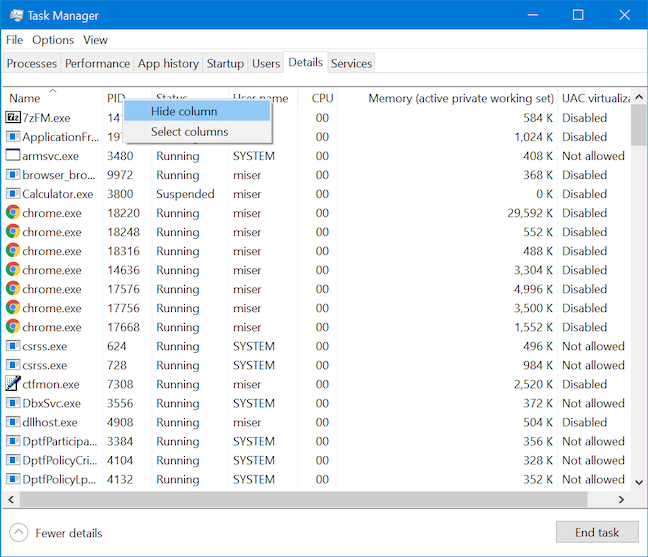
Masquer une colonne de la vue depuis le menu contextuel de son en-tête
Si vous souhaitez masquer plusieurs colonnes en même temps, il peut être plus simple de cliquer avec le bouton droit ou d'appuyer longuement sur l'en-tête d'une colonne, puis de cliquer ou d'appuyer sur Sélectionner des colonnes dans le menu contextuel.
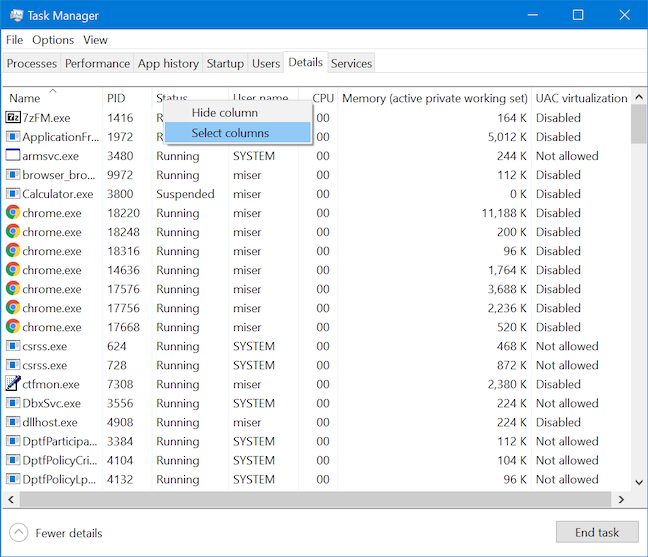
Appuyez sur Sélectionner des colonnes pour commencer à masquer plus de colonnes à partir de l'onglet Détails
La fenêtre Sélectionner les colonnes s'ouvre et vous pouvez décocher toutes les colonnes inutiles pour les masquer. Cliquez simplement sur OK lorsque vous avez terminé, pour les supprimer de l' onglet Détails .
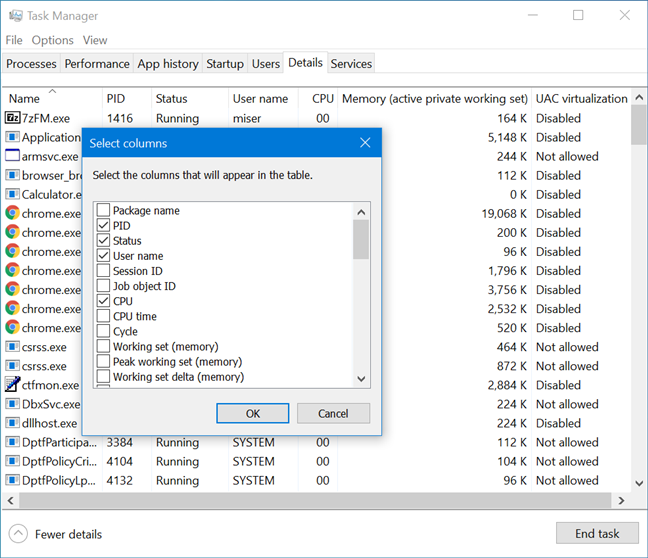
Personnalisez l'onglet Détails en sélectionnant uniquement les colonnes que vous souhaitez voir apparaître dans le tableau
Options de tri dans l'onglet Détails du gestionnaire de tâches
Par défaut, les processus de l' onglet Détails sont triés par ordre alphabétique. Cliquer sur l'un des en-têtes de colonne trie les données affichées en fonction des valeurs affichées dans cette colonne.
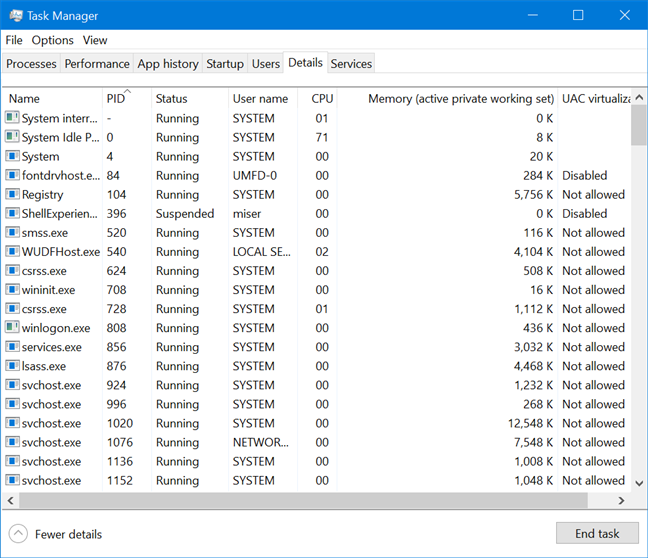
Processus dans l'onglet Détails classés par les valeurs affichées dans la colonne PID
Si vous êtes satisfait des données affichées mais souhaitez modifier l'ordre dans lequel elles apparaissent, cliquez ou appuyez sur puis faites glisser l'en-tête d'une colonne pour déplacer cette colonne vers la gauche ou vers la droite.
Terminez les processus à partir de l'onglet Détails du Gestionnaire des tâches dans Windows 10
L'une des utilisations les plus courantes de l' onglet Détails consiste à arrêter rapidement les processus afin de libérer des ressources système. Pour terminer un processus, sélectionnez-le, puis cliquez ou appuyez sur le bouton Terminer la tâche dans le coin inférieur droit du Gestionnaire des tâches.
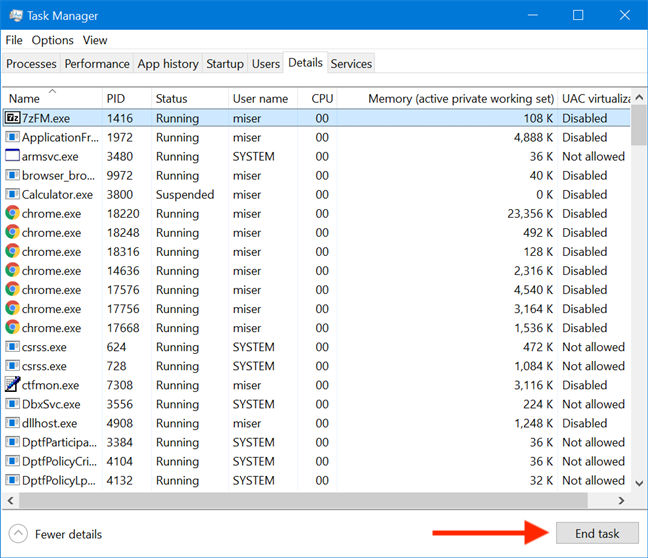
Appuyez sur Fin de tâche pour arrêter tout processus en surbrillance
Vous pouvez également cliquer avec le bouton droit de la souris ou appuyer longuement sur n'importe quel processus pour ouvrir un menu contextuel. Cliquez ou appuyez sur Fin de tâche pour fermer cette tâche.
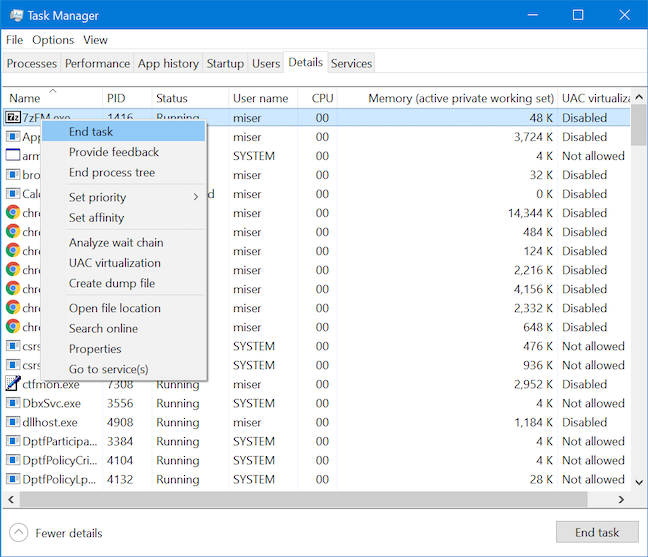
Cliquez ou appuyez sur Terminer la tâche dans le menu contextuel d'un processus pour le terminer
Vous pouvez cliquer ou appuyer sur "Terminer l'arborescence des processus" dans le même menu contextuel si vous souhaitez que l'intégralité de l'arborescence des processus soit terminée.
Terminer l'arborescence des processus à partir du menu contextuel d'un processus
Fournir des commentaires sur un processus à Microsoft à partir de l'onglet Détails du gestionnaire de tâches
L' onglet Détails vous permet désormais de fournir rapidement des commentaires à Microsoft sur n'importe quel processus répertorié. Cliquez simplement avec le bouton droit de la souris ou maintenez la touche enfoncée pour ouvrir le menu contextuel, puis cliquez ou appuyez sur Fournir des commentaires .
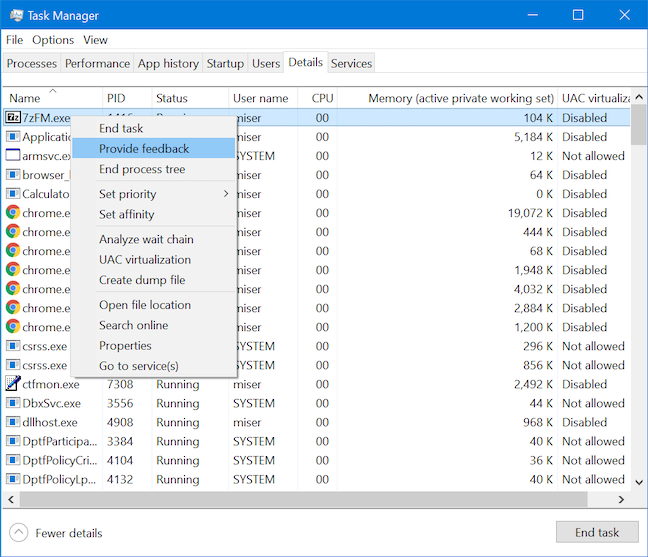
Fournir des commentaires sur un processus à partir de l'onglet Détails du gestionnaire de tâches
Le hub de commentaires s'ouvre et, une fois que vous vous êtes connecté avec votre compte Microsoft , vous pouvez envoyer votre problème ou votre opinion à Microsoft.
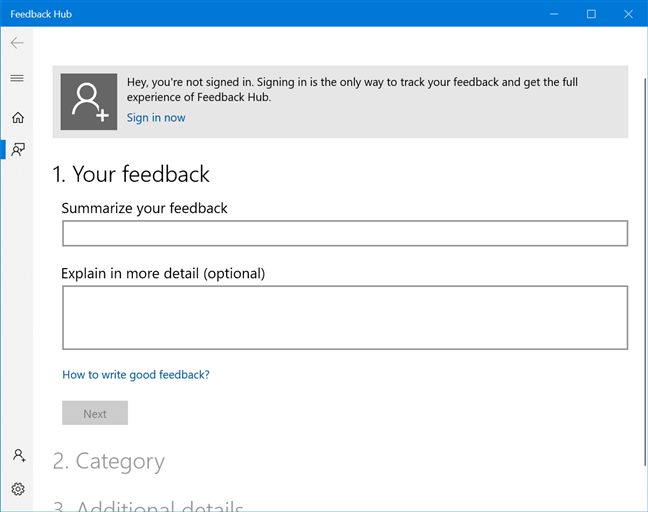
Utilisez le hub de commentaires pour donner votre avis
Comment modifier la priorité d'un processus à partir de l'onglet Détails du Gestionnaire des tâches
L' onglet Détails vous permet de voir la priorité de chaque processus. Windows planifie les threads d'un processus en fonction de ce classement. Cependant, vous pouvez faire plus avec l' onglet Détails et modifier la priorité d'un processus. Cliquez avec le bouton droit ou appuyez longuement sur un processus et survolez l' option Définir la priorité pour ouvrir un menu qui vous permet non seulement de voir la priorité actuelle d'un processus, mais également de choisir un nouveau niveau de priorité.
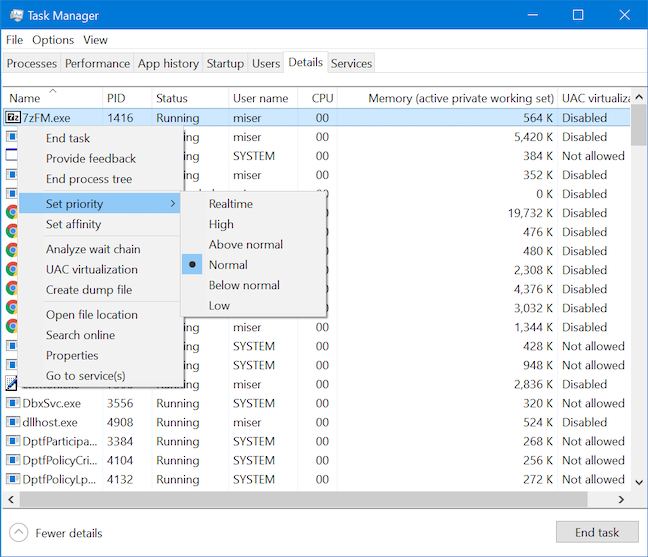
Afficher et modifier le niveau de priorité d'un processus
Le menu Définir la priorité affiche six niveaux de priorité possibles : Temps réel , Élevé , Supérieur à la normale , Normal , Inférieur à la normale et Faible . La plupart des processus ont un niveau de priorité normal et, même si l'augmentation de la priorité d'un processus devrait améliorer son fonctionnement, cela pourrait déstabiliser le reste de votre système et même provoquer un plantage. Pour éviter les problèmes de performances, n'augmentez jamais la priorité de plus d'une étape à la fois. Si vous souhaitez l'augmenter encore plus, testez chaque étape avant de progresser davantage. La priorité en temps réel est également délicate, et nous vous suggérons de la laisser telle quelle, comme le recommande Microsoft .
Lier un processus à un processeur particulier à partir de l'onglet Détails du Gestionnaire des tâches
L' onglet Détails offre une autre option pour modifier la façon dont un processus s'exécute sur votre ordinateur ou appareil Windows 10, vous permettant de sélectionner un processeur ou un cœur particulier sur votre système sur lequel vous souhaitez qu'un processus s'exécute. Cela peut être utile car certains processus s'exécutent sur tous les processeurs de votre système par défaut, et les limiter à un processeur particulier peut aider à augmenter l'efficacité et à maximiser les performances de votre système. Faites un clic droit sur press-and-hold sur un processus pour ouvrir le menu contextuel. Cliquez ou appuyez ensuite sur Définir l'affinité pour commencer à lier ce processus à un processeur ou à un cœur.
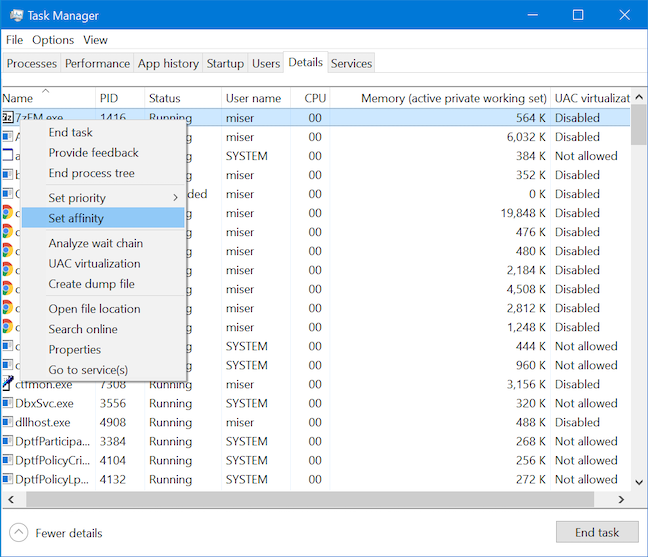
Définir l'affinité d'un processus pour commencer à changer le processeur sur lequel il s'exécute
Lorsque la fenêtre d'affinité du processeur s'ouvre, choisissez le ou les cœurs sur lesquels vous souhaitez exécuter le processus, puis cliquez ou appuyez sur OK .
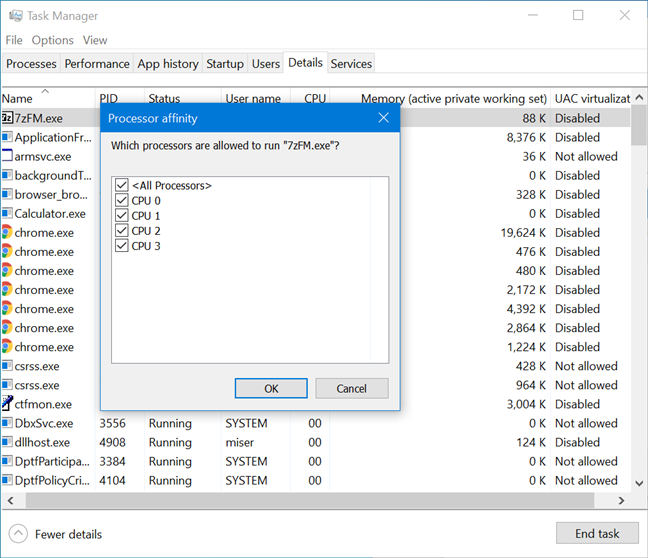
Choisissez le ou les cœurs sur lesquels vous voulez qu'un processus s'exécute
Bien que cela puisse sembler une bonne idée de laisser Windows répartir la charge uniformément entre tous les cœurs, certaines applications plus anciennes, comme les vieux jeux des années 90 ou 2000 conçus pour un processeur monocœur, pourraient mieux fonctionner lorsqu'elles sont poussées sur un seul cœur.
Résoudre les problèmes de processus à l'aide de l'onglet Détails du Gestionnaire des tâches
Non seulement vous pouvez modifier la façon dont les programmes s'exécutent sur votre ordinateur à l'aide de l' onglet Détails , mais vous pouvez également obtenir des informations susceptibles de vous aider à résoudre certains problèmes. Si un programme se bloque et ne répond plus, vous pouvez cliquer dessus avec le bouton droit de la souris ou appuyer longuement dessus dans l' onglet Détails pour ouvrir son menu contextuel, puis appuyer sur "Analyser la chaîne d'attente " .
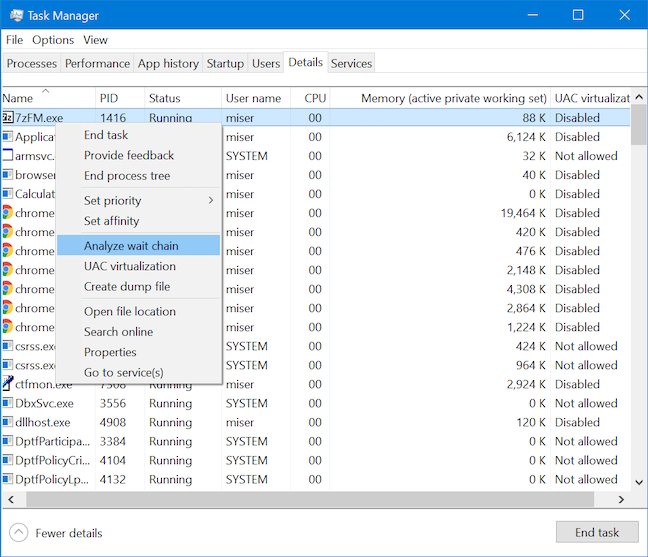
Analysez la chaîne d'attente pour commencer à résoudre les problèmes liés aux processus qui ne répondent pas
La fenêtre " Analyser la chaîne d'attente" s'ouvre, vous permettant d'examiner le processus et de lister tous les sous-processus qui tentent actuellement de terminer une tâche. La suppression de ces sous-processus libère souvent le processus parent, ce qui vous permet d'enregistrer des données qui pourraient autrement être perdues. Vous pouvez également rechercher les sous-processus incriminés pour voir pourquoi ils utilisent autant les ressources.
Si un processus en cours d'exécution n'a pas de problèmes actuels, il affiche un message vous informant qu'il s'exécute normalement.
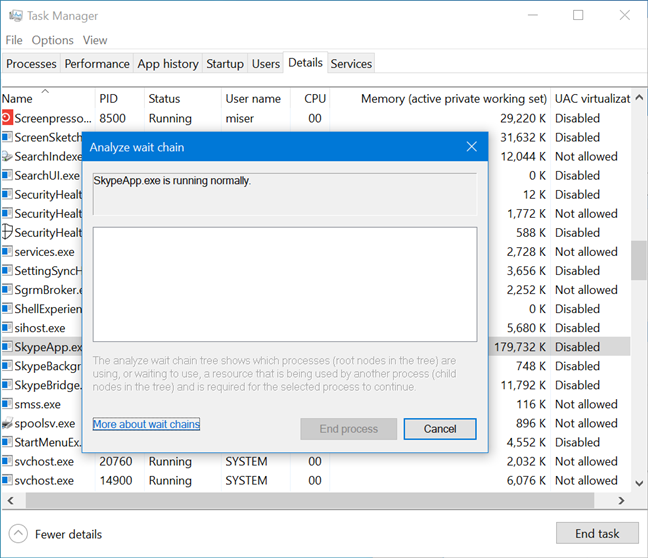
Skype s'exécutant normalement dans la fenêtre Analyser la chaîne d'attente
Si un processus vous pose des problèmes, tels que des problèmes de performances, des blocages ou des erreurs, vous pouvez créer un fichier de vidage qui fournit un compte rendu détaillé de tout ce que votre processus fait en mémoire au moment où le fichier de vidage est créé. . Faites un clic droit ou appuyez longuement sur un processus, puis cliquez ou appuyez sur "Créer un fichier de vidage" dans son menu contextuel.

Créer un fichier de vidage pour un processus
Pour certains processus, cette action peut prendre un certain temps, auquel cas vous recevez un message vous demandant de patienter dans la fenêtre Processus de vidage.
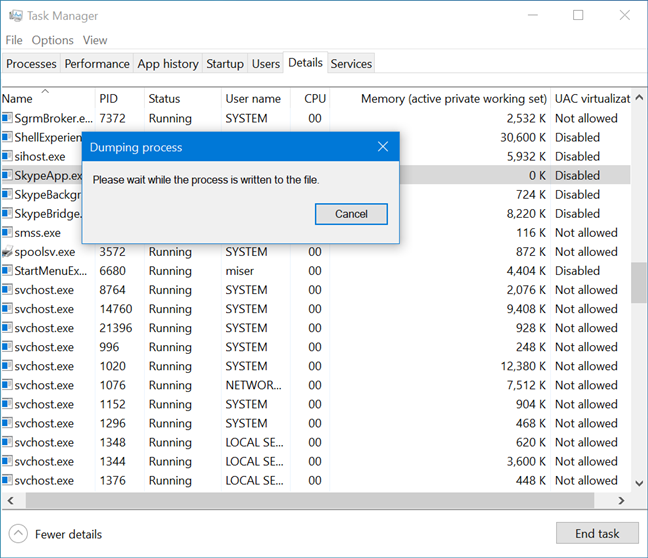
Patientez pendant la création du fichier de vidage
Une fois le fichier créé, la fenêtre du processus de vidage vous permet de connaître et de partager son emplacement. Faites une capture d'écran de la fenêtre ou mémorisez le chemin, puis cliquez ou appuyez sur OK . Le fichier généré peut être ouvert avec un logiciel de débogage tel que WinDBG , mais la plupart des utilisateurs tirent davantage parti de cette fonctionnalité en envoyant le fichier de vidage à un agent du support technique.
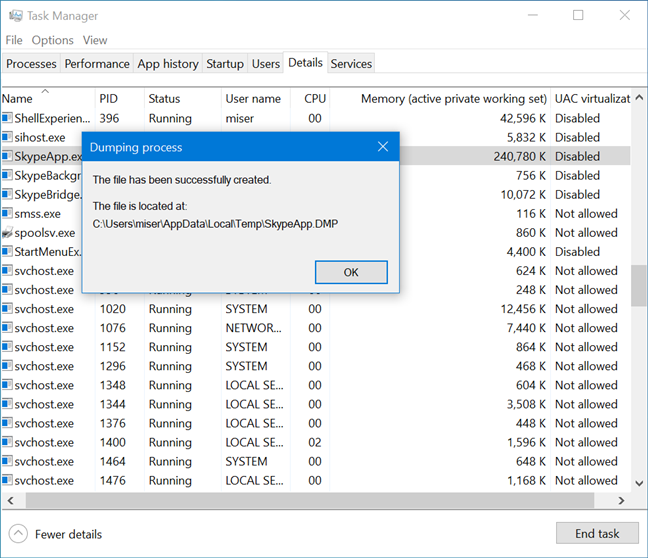
Rappelez-vous le chemin d'accès à votre fichier de vidage nouvellement créé
Vous devrez peut-être activer les fichiers cachés pour accéder au dossier dans lequel ce fichier est stocké.
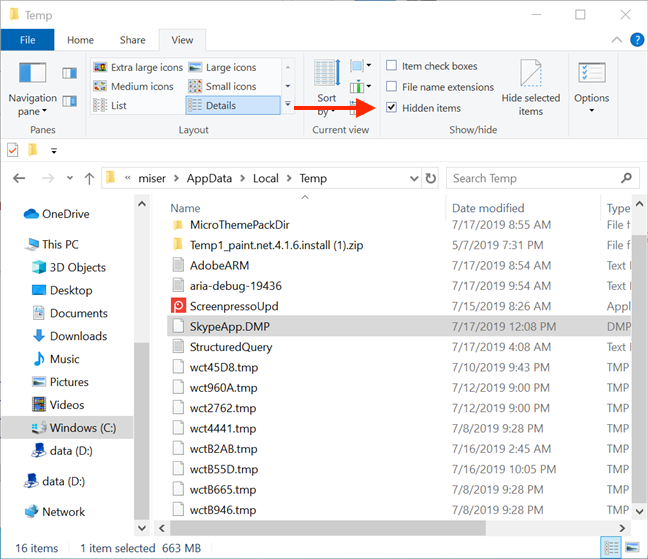
L'affichage des éléments masqués permet de suivre le chemin d'accès à votre fichier DMP
Activer la virtualisation des processus UAC dans l'onglet Détails du gestionnaire de tâches
Une autre fonctionnalité accessible à partir de l' onglet Détails du Gestionnaire des tâches est la virtualisation UAC . Cette option vous permet d'activer la virtualisation du contrôle de compte d'utilisateur pour un programme particulier. Bien que la plupart des utilisateurs n'aient aucune raison d'interagir souvent avec cette fonctionnalité, elle sert un objectif important.
Certaines applications plus anciennes sont configurées pour écrire directement dans des emplacements système importants et nécessitent que votre compte d'utilisateur dispose d'informations d'identification d'administrateur pour s'exécuter. Si vous ne souhaitez pas accorder de droits d'administrateur à une telle application, vous pouvez activer la virtualisation à partir du Gestionnaire des tâches . Cela oblige Windows à recréer des emplacements importants, tels que le répertoire System32 et les clés de registre système, dans un environnement virtuel afin d'éviter que des problèmes potentiels n'affectent vos fichiers système réels.
Pour activer cette fonctionnalité, sélectionnez la virtualisation UAC dans le menu contextuel qui s'affiche après un clic droit ou un appui prolongé sur un processus.
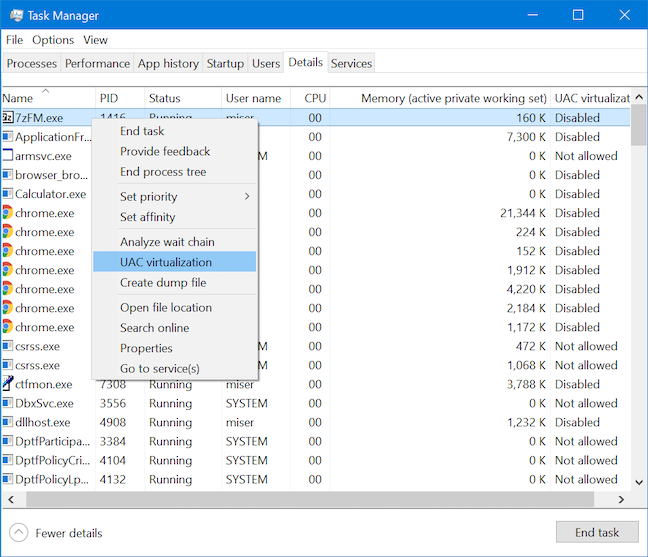
Commencez à activer la virtualisation UAC pour un processus en appuyant dessus dans son menu contextuel
Cliquez ou appuyez sur Modifier la virtualisation pour activer ou désactiver la fonctionnalité pour le processus sélectionné.
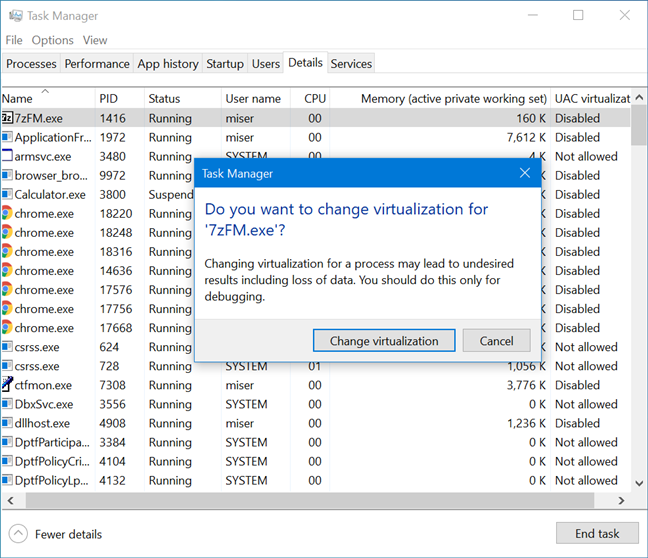
Confirmez que vous souhaitez modifier la virtualisation du processus
Trouver l'emplacement d'un processus en cours d'exécution à partir de l'onglet Détails du Gestionnaire des tâches
Vous pouvez trouver l'emplacement exact sur votre disque dur du fichier exécutable correspondant à un processus à partir de l' onglet Détails du Gestionnaire des tâches de Windows 10 . Faites un clic droit ou appuyez longuement sur un processus répertorié et cliquez ou appuyez sur "Ouvrir l'emplacement du fichier".
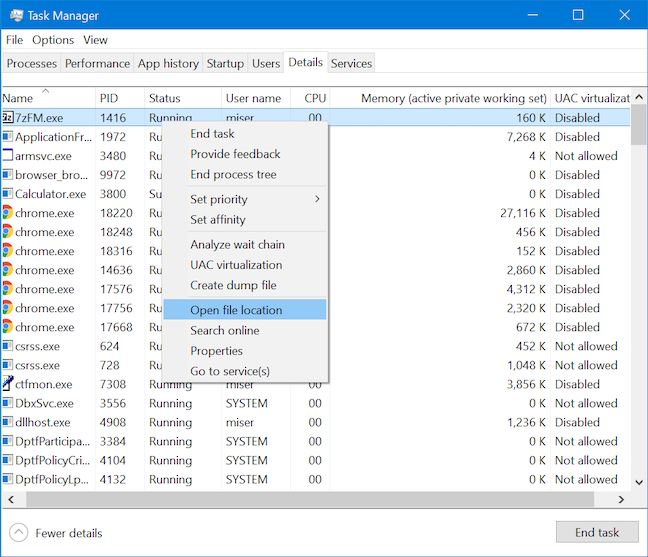
Ouvrir l'emplacement du fichier pour trouver l'exécutable d'une application
L' explorateur de fichiers ouvre le dossier dans lequel le fichier exécutable de votre application est stocké. Le fichier correspondant est mis en surbrillance lorsque le dossier s'ouvre.
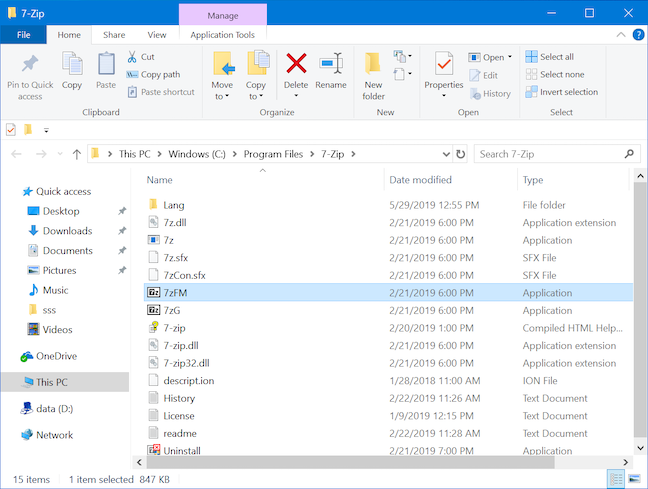
Le fichier exécutable de l'application est sélectionné lorsque le dossier contenant s'ouvre
Recherchez un processus inconnu à l'aide de l'onglet Détails du gestionnaire de tâches de Windows 10
Vous pourriez rencontrer un processus inconnu qui consomme vos ressources. L' onglet Détails offre la possibilité de rechercher ce processus et de comprendre de quoi il s'agit. Cliquez avec le bouton droit ou appuyez longuement sur un processus, puis cliquez ou appuyez sur Rechercher en ligne .
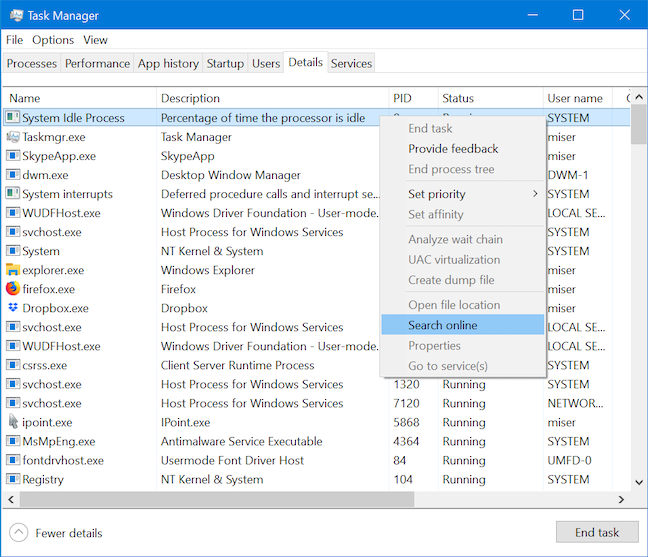
Rechercher un processus inconnu en le recherchant en ligne
Votre navigateur Web par défaut ouvre un nouvel onglet et exécute une recherche Web avec le nom et la description du processus sur Bing (quel que soit votre moteur de recherche par défaut), vous aidant à obtenir plus d'informations à ce sujet.
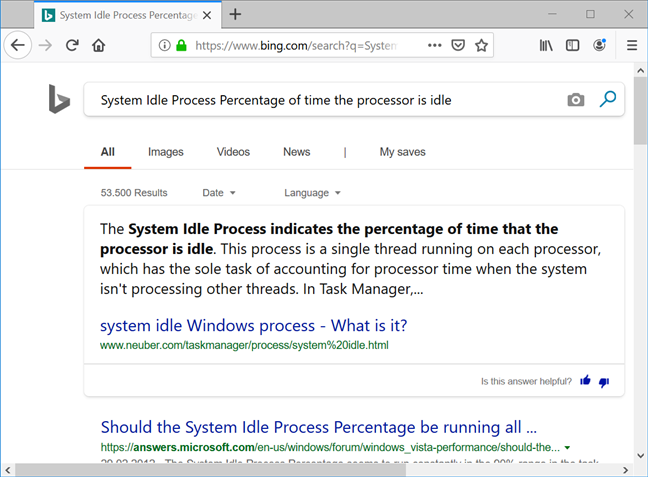
Votre navigateur exécute une recherche Bing avec le nom et la description du processus
Afficher les propriétés d'un processus à partir de l'onglet Détails du gestionnaire de tâches
Les propriétés d'un processus peuvent fournir de nombreuses informations sur l'exécutable qui l'exécute. Ils affichent la taille, l'emplacement, les dates d'accès et les paramètres de sécurité du fichier, et vous pouvez même résoudre les problèmes de compatibilité. Cliquez avec le bouton droit ou appuyez longuement sur un processus répertorié dans l' onglet Détails de votre gestionnaire de tâches et cliquez ou appuyez sur Propriétés .
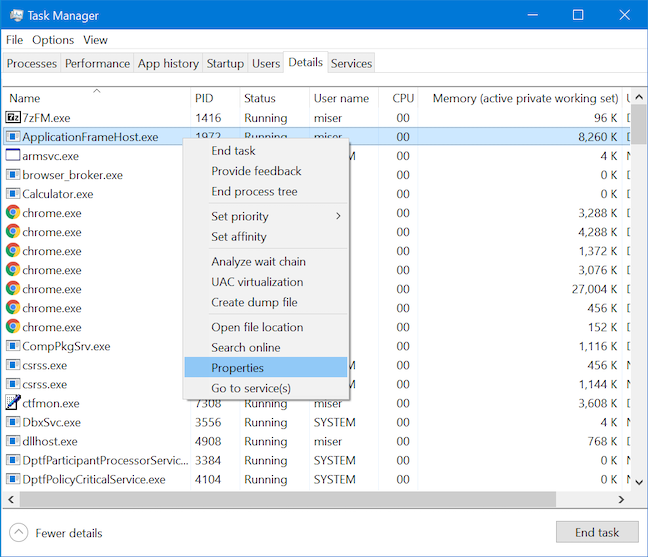
L'accès aux propriétés fournit plus d'informations sur un processus
La fenêtre Propriétés s'ouvre, vous donnant accès à des informations utiles sur le processus sélectionné.
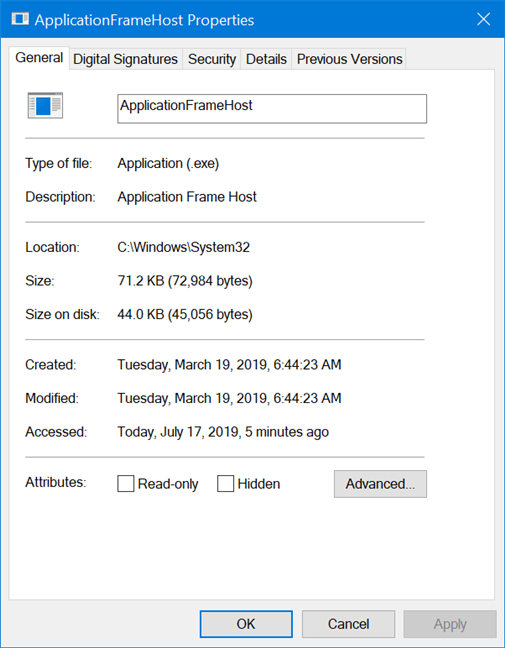
Les propriétés de l'hôte de cadre d'application
Passez à l'onglet Services pour voir tous les services associés à un processus à partir de l'onglet Détails du gestionnaire de tâches
Certains des processus répertoriés dans l' onglet Détails ont un service correspondant affiché dans l' onglet Services . Faites un clic droit ou appuyez longuement sur un processus, puis cliquez ou appuyez sur "Aller au(x) service(s) " .
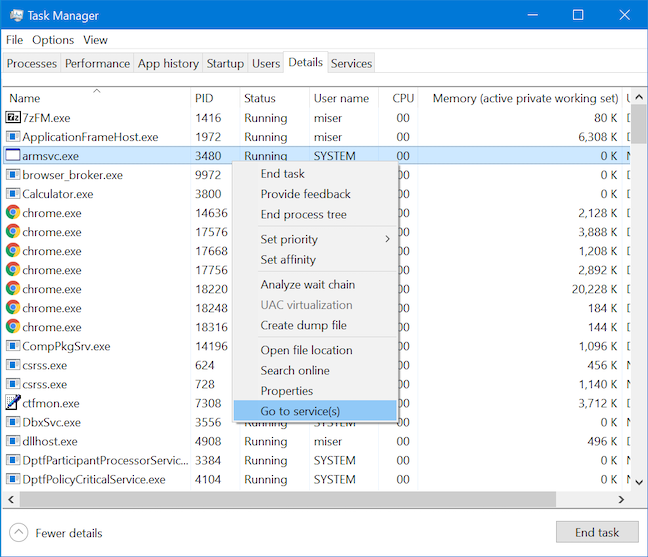
Trouvez le service correspondant à votre processus
Cette action vous fait basculer vers l' onglet Services et met en surbrillance tout service associé au processus choisi. S'il n'y a pas de tels services, il passe simplement à l' onglet Services et ne sélectionne rien.
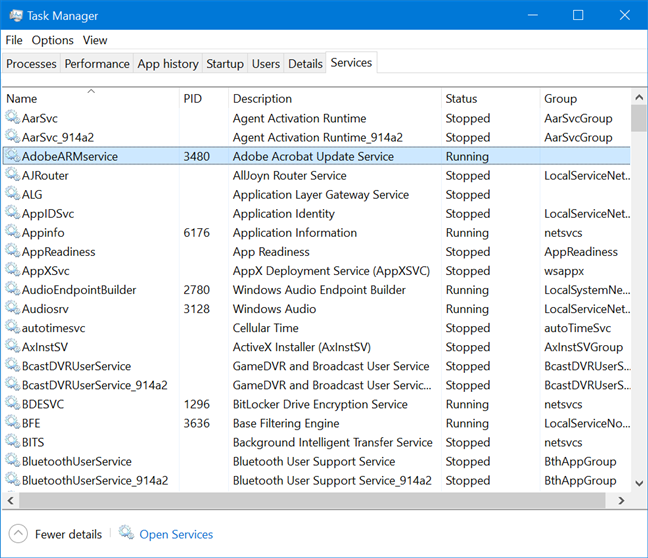
Le service correspondant est mis en surbrillance dans l'onglet Services
À quel point l'onglet Détails de votre gestionnaire de tâches est-il encombré ?
Merci d'avoir pris le temps de lire le plus long tutoriel que j'ai jamais écrit ! Quand j'ai finalement fini de l'écrire, j'ai trouvé que mon onglet Détails était encombré de toutes les différentes colonnes que je n'arrêtais pas d'ajouter et de cacher. Nous savons que la richesse des informations détaillées disponibles sur cet onglet est inestimable pour les utilisateurs expérimentés et les agents de support technique, mais y a-t-il quelqu'un qui a réellement au moins la moitié des quarante-six colonnes ouvertes dans l' onglet Détails de son gestionnaire de tâches ? Si vous êtes là-bas, faites-le nous savoir, et nous pourrons peut-être tous découvrir de nouvelles façons d'utiliser cet onglet pour un maximum d'efficacité.